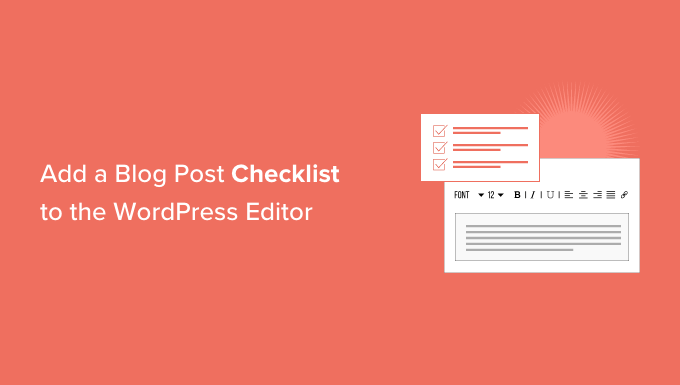Vuoi aggiungere una checklist del blog all’editor di WordPress?
Una lista di controllo può aiutarti a rendere i tuoi post il meglio possibile. Se hai aggiunto più autori al tuo sito, un elenco di controllo può anche aiutare tutti a scrivere con lo stesso stile e ricordare tutti i dettagli.
In questo articolo, ti mostreremo come aggiungere un elenco di controllo di post di blog all’editor di WordPress.
Perché aggiungere una checklist di post sul blog all’editor di WordPress
Scrivere un buon post sul blog per il tuo Sito Web WordPress è solo il primo passo.
Una volta che hai finito di scrivere, ti consigliamo di modificare, correggere, aggiungere categorie e tag, ottimizzare il post per i motori di ricerca e altro ancora.
È qui che una lista di controllo può aiutare. Gli elenchi di controllo mostrano un elenco di attività che devi svolgere prima di pubblicare il tuo post, come l’aggiunta di collegamenti interni o testo alternativo.
Alcuni plugin di WordPress come AIOSEO utilizzare le liste di controllo per aiutare i proprietari di siti con Ottimizzazione del motore di ricerca.
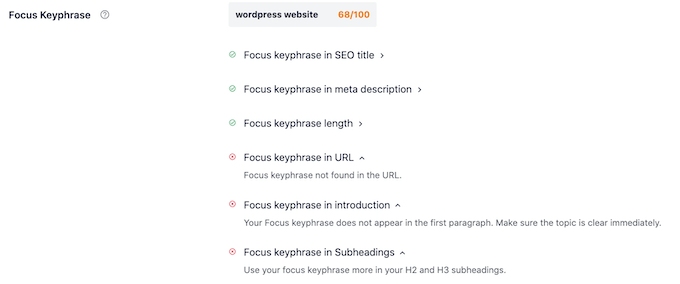
Le liste di controllo in genere monitorano il tuo post mentre scrivi e quindi spuntano ogni attività al termine. In questo modo è facile vedere cosa hai fatto bene e su cosa devi ancora lavorare.
E se volessi creare la tua lista di controllo personalizzata in WordPress?
Forse hai un blog con più autori in cui vuoi garantire un certo standard di qualità per i tuoi contenuti. È qui che le liste di controllo tornano utili.
Con questo in mente, vediamo come puoi aggiungere un elenco di controllo per i post del blog all’editor di WordPress.
Come aggiungere una checklist di post sul blog all’editor di WordPress
Il modo più semplice per aggiungere un elenco di controllo dei post del blog all’editor di WordPress è utilizzare Liste di controllo di PublishPress. Questo plugin aggiunge un elenco di controllo al menu di destra dell’editor di WordPress.
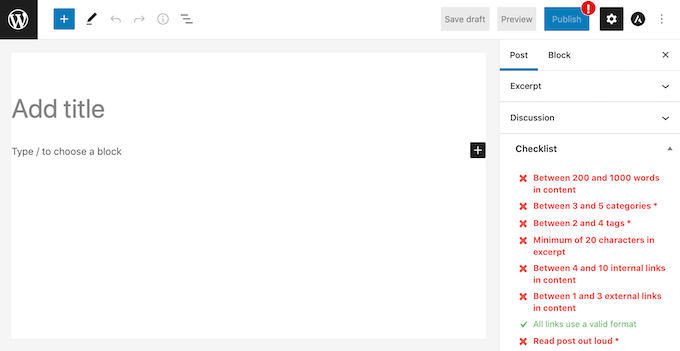
PublishPress ha un elenco di attività predefinite che puoi aggiungere alle tue liste di controllo. Ti consente anche di creare attività di checklist personalizzate per il tuo blog WordPress.
Innanzitutto, dovrai installare e attivare il plug-in. Se hai bisogno di ulteriori istruzioni, consulta la nostra guida su come installare un plugin per WordPress.
Dopo l’attivazione, vai a Liste di controllo » Impostazioni.
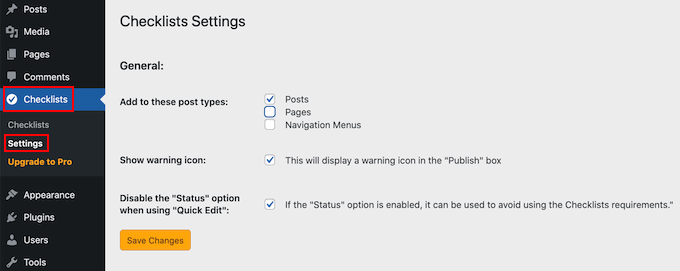
Qui puoi scegliere dove WordPress mostrerà la tua lista di controllo. Per aggiungere un elenco di controllo del blog all’editor di WordPress, ti consigliamo di selezionare la casella di controllo “Post”.
Una volta fatto, fai clic sul pulsante “Salva modifiche”.
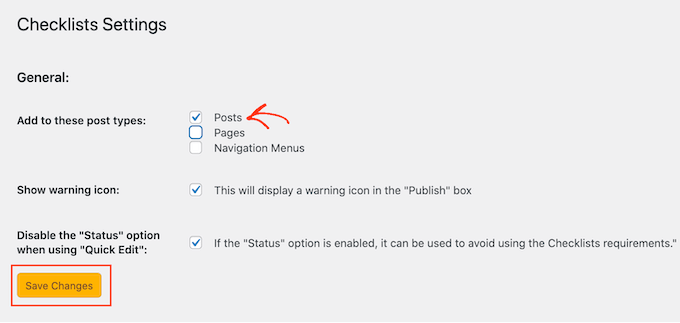
Puoi quindi creare la tua lista di controllo andando su Liste di controllo » Liste di controllo.
Qui vedrai tutte le attività predefinite che puoi aggiungere all’elenco di controllo dei post del tuo blog. PublishPress è in grado di rilevare quando queste attività sono state completate e di spuntarle per te.
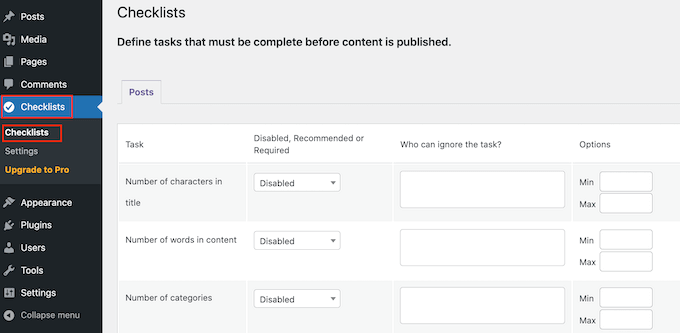
Tutte queste attività sono disabilitate per impostazione predefinita.
Per aggiungere un’attività all’elenco di controllo dei post del tuo blog, apri semplicemente il menu a discesa “Disabilitato, Consigliato o Richiesto”.
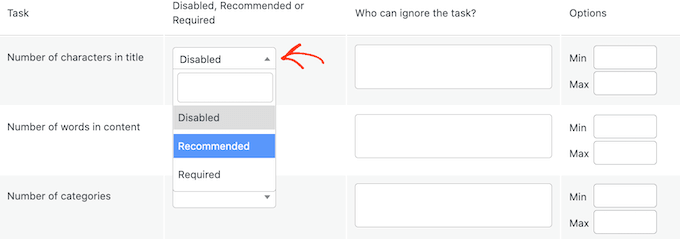
Ora puoi scegliere tra “Richiesto” o “Consigliato”.
Se fai clic su “Obbligatorio”, gli autori non saranno in grado di pubblicare il loro post sul blog senza prima aver spuntato questa attività.
Se l’utente fa clic sul pulsante “Pubblica” senza completare tutte le attività “Richiesto”, WordPress mostrerà un messaggio “Completa le seguenti attività prima della pubblicazione”.
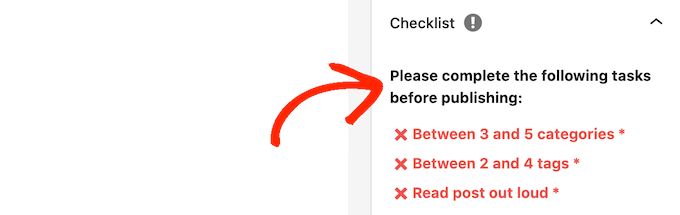
Se invece scegli “Consigliato”, l’editor mostrerà un messaggio che incoraggia gli autori a completare tutte le attività “Consigliate” in sospeso prima della pubblicazione.
Tuttavia, gli autori potranno pubblicare i loro post senza completare queste attività.
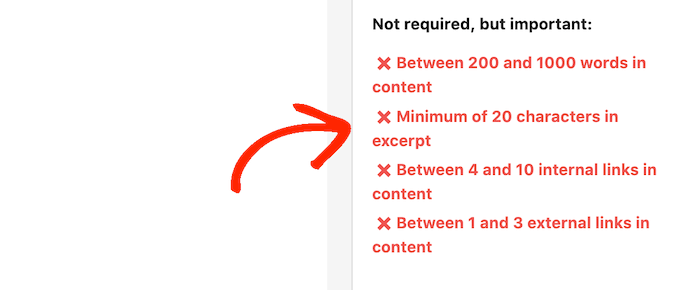
Dopo aver scelto tra “Consigliato” e “Obbligatorio”, puoi passare a “Chi può ignorare l’attività?”
Qui puoi lasciarti certo ruoli utente pubblicare un post senza completare l’attività, anche se l’attività è “Richiesta”. Ad esempio, puoi fidarti che gli amministratori o gli editori del tuo sito saltino questa attività se pensano che sia meglio così.
Per aggiungere un ruolo utente all’elenco “ignora”, fai clic su “Chi può ignorare l’attività?” scatola.
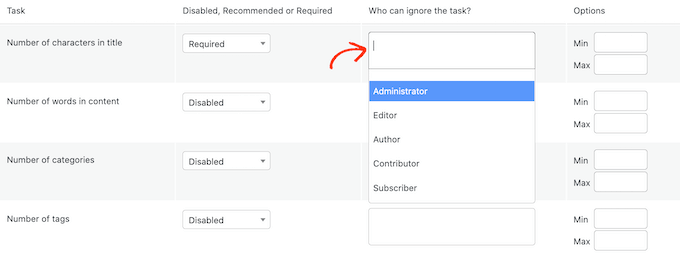
Si apre un menu a discesa che mostra tutti i diversi ruoli utente sul tuo sito.
Ora puoi semplicemente fare clic su un ruolo per aggiungere quegli utenti al tuo elenco “ignora”.

Per alcune attività, potrebbe essere necessario impostare un valore massimo e minimo. Ad esempio, puoi impostare un numero minimo di categorie che gli autori devono aggiungere a un post. Per saperne di più, consulta la nostra guida su come aggiungere categorie e sottocategorie in WordPress.
Se l’attività ha una sezione “Min” e “Max”, puoi digitare i numeri che desideri utilizzare.
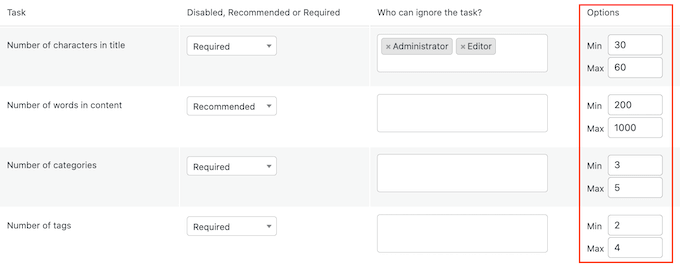
Per aggiungere più attività alla tua lista di controllo, ripeti semplicemente il processo sopra descritto.
Puoi anche aggiungere attività personalizzate all’elenco di controllo dei post del tuo blog.
Lo svantaggio è che PublishPress non può verificare se l’autore ha completato attività personalizzate. Ciò significa che l’autore dovrà eseguire questo controllo manualmente.
Per ulteriori informazioni sulle attività personalizzate che potresti voler aggiungere, consulta la nostra guida su come ottimizzare i post del tuo blog per la SEO come un professionista.
Per creare un’attività personalizzata, scorri fino in fondo allo schermo e quindi fai clic su “Aggiungi attività personalizzata”.
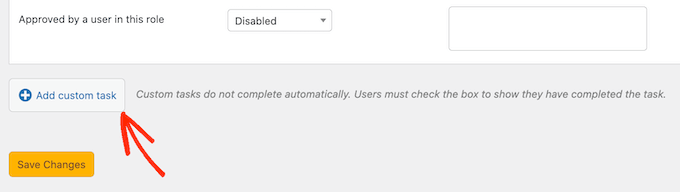
Questo aggiunge una nuova attività pronta per la personalizzazione.
Per iniziare, digita il nome dell’attività nel campo “Inserisci il nome dell’attività personalizzata”. Questo testo verrà mostrato nella tua lista di controllo, quindi assicurati che consenta agli autori di sapere esattamente cosa devono fare.
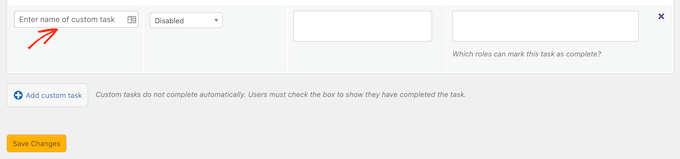
Ora puoi rendere questa attività “Consigliata” o “Richiesta” e dare ad alcuni utenti la possibilità di ignorare questa attività seguendo il processo descritto sopra.
Per le attività personalizzate, puoi specificare gli utenti che possono contrassegnare questa attività come completata. Ad esempio, puoi utilizzare attività personalizzate per creare un elenco di controllo speciale per la “Modifica” per gli utenti che hanno il ruolo di Editor.

Per fare ciò, fai clic sulla casella “Quali ruoli possono contrassegnare questa attività come completata”. Si apre un menu a discesa in cui puoi fare clic per selezionare uno qualsiasi dei tuoi ruoli utente.
Dopo aver aggiunto tutte le attività all’elenco di controllo, fare clic sul pulsante “Salva modifiche”. Ora puoi visitare l’editor di WordPress per vedere la lista di controllo dei tuoi post sul blog dal vivo.
Ci auguriamo che questo articolo ti abbia aiutato a imparare come aggiungere un elenco di controllo del blog all’editor di WordPress. Potresti anche voler dare un’occhiata alla nostra guida su come creare una newsletter via emaile la nostra selezione esperta di migliori plugin e strumenti SEO per WordPress dovresti usare per migliorare le tue classifiche.
Se ti è piaciuto questo articolo, iscriviti al nostro Canale Youtube per i video tutorial di WordPress. Puoi trovarci anche su Twitter e Facebook.
Il post Come aggiungere una checklist di post sul blog all’editor di WordPress è apparso per la prima volta su WPBeginner.